Daftar Isi
Dalam beberapa kasus, nama folder dan file tidak ada di Windows Explorer. Faktanya, ikon folder atau file muncul dengan benar, tetapi namanya tidak ada. Masalah yang mengganggu ini dapat terjadi pada semua atau folder tertentu tanpa alasan yang jelas dan terutama jika Anda telah memilih tampilan ikon ( Lihat > Kecil , Sedang , Besar atau Ikon Ekstra Besar ) alih-alih daftar, detail, ubin atau tampilan konten.
Untuk mengatasi masalah "nama file atau folder tidak terlihat", ikuti langkah-langkah di bawah ini:

Cara menampilkan nama folder & file yang hilang di Windows Explorer.
Untuk Windows XP.
Di Windows XP, masalah nama yang tidak terlihat terjadi apabila tampilan layar ditetapkan ke " Thumbnails "Untuk mengatasi hal ini:
1. Buka folder di mana nama file & folder hilang.
2. Pergi ke " Lihat " dan pilih " Detail ”.
3. Sekarang tekan & tahan tombol " GESER " dan sementara Anda melakukan itu, buka " Lihat " dan pilih " Thumbnails ". *
*. Cara lain untuk mengembalikan nama file dan folder kembali di Windows XP adalah dengan menahan tombol " Pergeseran " saat membuka folder di mana nama folder/file tidak terlihat.
Untuk Windows 7 atau Vista.
Pada Windows 7 atau Vista, masalah ini umumnya terjadi pada " Gambar "Untuk mengatasi masalah ini, Anda harus menghapus centang pada folder " Menyembunyikan nama file " pilihan. Untuk melakukan itu:
1. Arahkan ke folder tempat folder atau nama file hilang.
2. Klik kanan ke area kosong dan batalkan pilihan " Lihat " > " Sembunyikan Nama File " opsi.
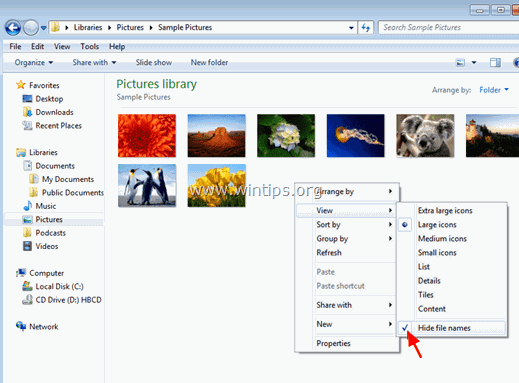
Solusi 2. Hapus file "desktop.ini".
Jika solusi di atas tidak berhasil, Anda harus menghapus file "desktop.ini" yang tersembunyi dari setiap folder yang memiliki masalah nama yang tidak terlihat.
1. Aktifkan yang ‘ File & folder tersembunyi' Untuk melakukan itu, buka ke Windows Panel Kontrol dan:
- Terbuka Opsi Folder .
- Klik Lihat tab. Periksa untuk mengaktifkan yang Tampilkan file, folder, dan drive tersembunyi pilihan.
2. Hapus yang "desktop.ini ” dari folder yang memiliki masalah nama yang tidak terlihat.*
Saran: Jika Anda menghadapi masalah nama folder atau file yang hilang pada lebih dari satu folder, maka Anda dapat dengan mudah menemukan dan menghapus semua " desktop.ini " dari setiap folder jika Anda melakukan pencarian file sederhana untuk semua file bernama " desktop.ini ”.
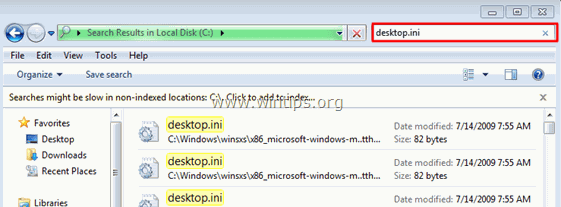
Itu saja!

Andy Davis
Blog administrator sistem tentang Windows





